Comment modifier le fichier hosts sous le système Win10
Comment modifier le fichier hosts dans le système win10 ? Je pense que de nombreux amis ont rencontré ce problème. Aujourd'hui, l'éditeur a compilé le contenu pertinent et les étapes pour le résoudre.
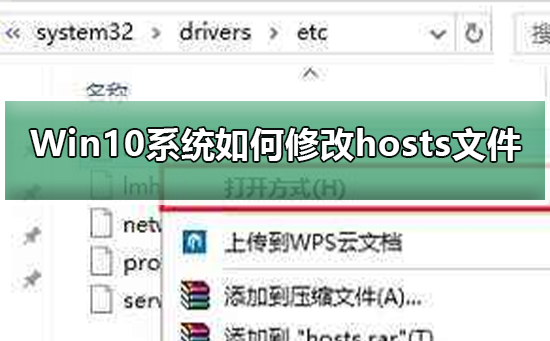
Étapes pour modifier le fichier hosts dans le système Win10
1 Si vous souhaitez modifier le fichier hosts, vous devez d'abord trouver ce fichier. Ouvrez la boîte de dialogue "Exécuter", puis entrez le chemin du fichier hosts : C:WINDOWSsystem32driversetc, puis cliquez sur OK
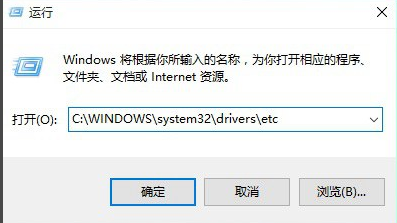
2. Recherchez ensuite l'emplacement du fichier hosts, cliquez avec le bouton droit sur le fichier hosts, puis sélectionnez la fenêtre contextuelle. Dans les options, ouvrez "Propriétés", comme indiqué dans la figure
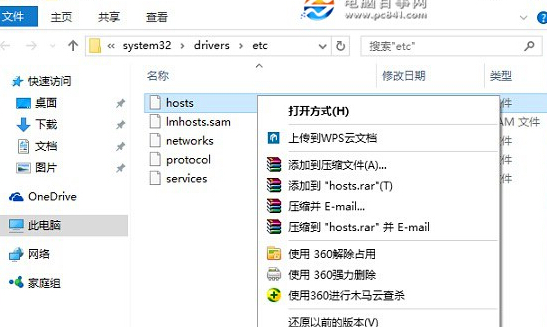
3. Après avoir ouvert les propriétés du fichier hosts, cliquez sur l'option "Sécurité", cliquez sur le nom d'utilisateur actuel qui doit être modifié, et puis cliquez sur "Modifier" ci-dessous. Dans l'interface d'opération contextuelle, cliquez d'abord pour sélectionner le nom du compte qui nécessite des autorisations plus élevées. Si vous devez attribuer l'autorisation de modifier le fichier hosts à l'utilisateur nommé « Computer Pepsi Network », sélectionnez « Modifier » et « Écrire ». en haut et en bas. Après avoir terminé, cliquez sur "Appliquer" dans le coin inférieur droit
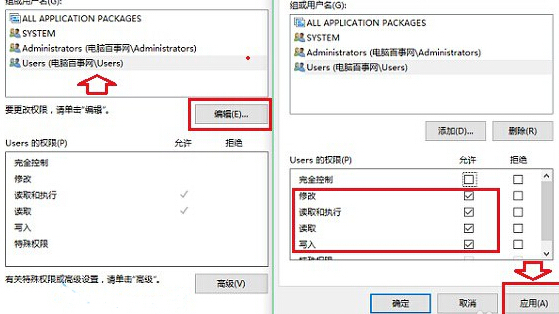
4. Ensuite, une boîte de dialogue "Sécurité Windows" apparaîtra, indiquant que la modification des autorisations du dossier système peut réduire le système. sécurité. Nous n'avons pas besoin d'y prêter attention ici, cliquez simplement sur "Oui"
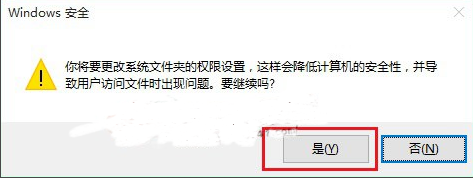
5. Après avoir défini l'autorisation d'écrire et de modifier le fichier hosts pour l'utilisateur actuel, vous pouvez facilement modifier le fichier hosts Win10. La méthode spécifique consiste à cliquer avec le bouton droit sur le fichier hosts, à cliquer sur « Ouvrir avec » dans le menu contextuel
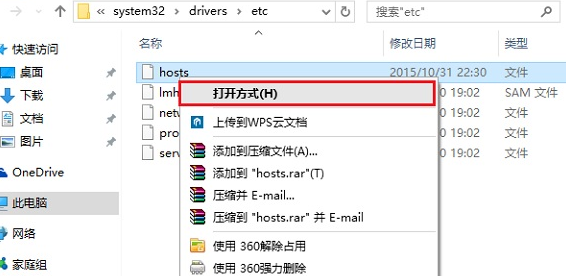
6, puis à sélectionner le Bloc-notes pour l'ouvrir pour modification. Cela ajoute un accès IP désigné. Après modification, cliquez simplement sur "Enregistrer" et le problème d'autorisation sera résolu.
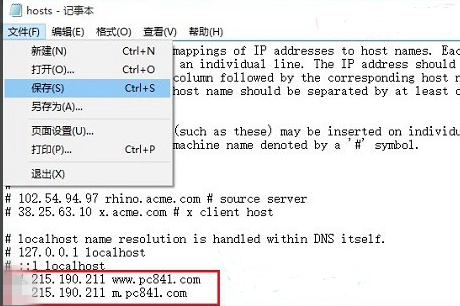
7. Il est préférable d'essayer le ping pour tester l'effet
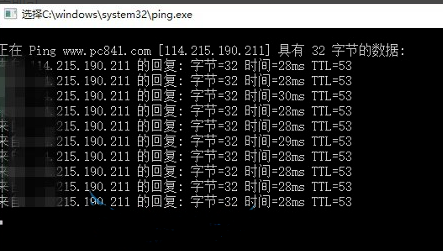
Ce qui précède est le contenu détaillé de. pour plus d'informations, suivez d'autres articles connexes sur le site Web de PHP en chinois!

Outils d'IA chauds

Undresser.AI Undress
Application basée sur l'IA pour créer des photos de nu réalistes

AI Clothes Remover
Outil d'IA en ligne pour supprimer les vêtements des photos.

Undress AI Tool
Images de déshabillage gratuites

Clothoff.io
Dissolvant de vêtements AI

AI Hentai Generator
Générez AI Hentai gratuitement.

Article chaud

Outils chauds

Bloc-notes++7.3.1
Éditeur de code facile à utiliser et gratuit

SublimeText3 version chinoise
Version chinoise, très simple à utiliser

Envoyer Studio 13.0.1
Puissant environnement de développement intégré PHP

Dreamweaver CS6
Outils de développement Web visuel

SublimeText3 version Mac
Logiciel d'édition de code au niveau de Dieu (SublimeText3)
 Comment changer le nom personnel dans le groupe sur DingTalk_Comment modifier le nom personnel dans le groupe sur DingTalk
Mar 29, 2024 pm 08:41 PM
Comment changer le nom personnel dans le groupe sur DingTalk_Comment modifier le nom personnel dans le groupe sur DingTalk
Mar 29, 2024 pm 08:41 PM
1. Ouvrez d’abord DingTalk. 2. Ouvrez la discussion de groupe et cliquez sur les trois points dans le coin supérieur droit. 3. Trouvez mon pseudo dans ce groupe. 4. Cliquez pour entrer pour modifier et enregistrer.
 Explication détaillée des étapes pour obtenir les autorisations d'administrateur système Win11
Mar 08, 2024 pm 09:09 PM
Explication détaillée des étapes pour obtenir les autorisations d'administrateur système Win11
Mar 08, 2024 pm 09:09 PM
Windows 11, en tant que dernier système d'exploitation lancé par Microsoft, est profondément apprécié des utilisateurs. Lors de l'utilisation de Windows 11, nous devons parfois obtenir les droits d'administrateur système afin d'effectuer certaines opérations nécessitant des autorisations. Ensuite, nous présenterons en détail les étapes pour obtenir les droits d'administrateur système dans Windows 11. La première étape consiste à cliquer sur "Menu Démarrer". Vous pouvez voir l'icône Windows dans le coin inférieur gauche. Cliquez sur l'icône pour ouvrir le "Menu Démarrer". Dans la deuxième étape, recherchez et cliquez sur "
 Mar 22, 2024 pm 12:51 PM
Mar 22, 2024 pm 12:51 PM
La certification Douyin Blue V est la certification officielle d'une entreprise ou d'une marque sur la plateforme Douyin, qui contribue à renforcer l'image et la crédibilité de la marque. Avec l'ajustement de la stratégie de développement de l'entreprise ou la mise à jour de l'image de marque, l'entreprise souhaitera peut-être changer le nom de la certification Douyin Blue V. Alors, Douyin Blue V peut-il changer de nom ? La réponse est oui. Cet article présentera en détail les étapes pour modifier le nom du compte de l'entreprise Douyin Blue V. 1. Douyin Blue V peut-il changer de nom ? Vous pouvez changer le nom du compte Douyin Blue V. Selon la réglementation officielle de Douyin, les comptes d'entreprise certifiés Blue V peuvent demander à changer de nom de compte après avoir rempli certaines conditions. D'une manière générale, les entreprises doivent fournir des documents justificatifs pertinents, tels que des licences commerciales, des certificats de code d'organisation, etc., pour prouver la légalité et la nécessité de changer de nom. 2. Quelles sont les étapes pour modifier le nom du compte d'entreprise Douyin Blue V ?
 Comment afficher le suffixe de fichier sous le système Win11 ? Interprétation détaillée
Mar 09, 2024 am 08:24 AM
Comment afficher le suffixe de fichier sous le système Win11 ? Interprétation détaillée
Mar 09, 2024 am 08:24 AM
Comment afficher le suffixe de fichier sous le système Win11 ? Explication détaillée : Dans le système d'exploitation Windows 11, le suffixe de fichier fait référence au point après le nom du fichier et aux caractères qui le suivent, qui est utilisé pour indiquer le type de fichier. Par défaut, le système Windows 11 masque le suffixe du fichier, de sorte que seul le nom du fichier puisse être vu dans l'explorateur de fichiers mais que le type du fichier ne puisse pas être compris intuitivement. Cependant, pour certains utilisateurs, l'affichage des suffixes de fichiers est nécessaire car cela les aide à mieux identifier les types de fichiers et à effectuer les opérations associées.
 Des astuces pour modifier le temps de sommeil de Win10 révélées
Mar 08, 2024 pm 06:39 PM
Des astuces pour modifier le temps de sommeil de Win10 révélées
Mar 08, 2024 pm 06:39 PM
Conseils de modification du temps de veille Win10 révélés En tant que l'un des systèmes d'exploitation actuellement largement utilisés, Windows 10 dispose d'une fonction de veille pour aider les utilisateurs à économiser de l'énergie et à protéger l'écran lorsqu'ils n'utilisent pas l'ordinateur. Cependant, parfois le temps de veille par défaut ne répond pas aux besoins des utilisateurs, il est donc particulièrement important de savoir comment modifier le temps de veille de Win10. Cet article dévoilera les astuces pour modifier le temps de veille de Win10, vous permettant de personnaliser facilement les paramètres de veille du système. 1. Modifiez le temps de veille de Win10 via « Paramètres ». Tout d'abord, la solution la plus simple
 Conseils d'ajustement de la couleur d'arrière-plan PyCharm : maîtrisez-le rapidement !
Feb 03, 2024 am 09:39 AM
Conseils d'ajustement de la couleur d'arrière-plan PyCharm : maîtrisez-le rapidement !
Feb 03, 2024 am 09:39 AM
Pour maîtriser rapidement les compétences nécessaires pour modifier la couleur d'arrière-plan de PyCharm, vous avez besoin d'exemples de code spécifiques. Ces dernières années, le langage Python est devenu de plus en plus populaire dans le domaine du développement de programmes, et PyCharm en tant qu'environnement de développement intégré (IDE). , est apprécié et utilisé par la majorité des développeurs. Dans PyCharm, certains développeurs personnalisent souvent l'interface IDE, notamment en modifiant la couleur d'arrière-plan. Cet article présentera la technique de modification de la couleur d'arrière-plan de PyCharm et donnera des exemples de code spécifiques pour aider les lecteurs à maîtriser rapidement cette compétence.
 Comment modifier l'emplacement de l'adresse des produits publiés sur Xianyu
Mar 28, 2024 pm 03:36 PM
Comment modifier l'emplacement de l'adresse des produits publiés sur Xianyu
Mar 28, 2024 pm 03:36 PM
Lors de la publication de produits sur la plateforme Xianyu, les utilisateurs peuvent personnaliser les informations de localisation géographique du produit en fonction de la situation réelle, afin que les acheteurs potentiels puissent saisir plus précisément l'emplacement spécifique du produit. Une fois le produit mis en rayon avec succès, il n'y a pas lieu de s'inquiéter si l'emplacement du vendeur change. La plateforme Xianyu fournit une fonction de modification flexible et pratique. Ainsi, lorsque nous souhaitons modifier l'adresse d'un produit publié, comment pouvons-nous la modifier ? Ce guide didacticiel vous fournira un guide détaillé étape par étape. aidez tout le monde ! Comment modifier l'adresse du produit de sortie dans Xianyu ? 1. Ouvrez Xianyu, cliquez sur ce que j'ai publié, sélectionnez le produit et cliquez sur modifier. 2. Cliquez sur l'icône de positionnement et sélectionnez l'adresse que vous souhaitez définir.
 Comment modifier l'adresse IP 'Étapes recommandées pour réinstaller Win11 pour modifier l'adresse IP'
Feb 07, 2024 am 08:07 AM
Comment modifier l'adresse IP 'Étapes recommandées pour réinstaller Win11 pour modifier l'adresse IP'
Feb 07, 2024 am 08:07 AM
Lorsque nous utilisons des ordinateurs, nous utilisons souvent des adresses IP spéciales, qui peuvent améliorer efficacement la vitesse de notre réseau. Cependant, de nombreux utilisateurs ne savent pas comment les modifier après la mise à niveau du système Win11. Qian Yiyun vous emmènera avec nous ci-dessous. dehors! La première étape consiste à cliquer avec le bouton droit sur l'icône du réseau dans le coin inférieur droit et à ouvrir « Paramètres réseau et Internet » (comme indiqué sur l'image). Dans la deuxième étape, cliquez sur « Ethernet » ci-dessus pour saisir le réseau auquel vous vous connectez (comme indiqué sur l'image). Étape 3 : Faites défiler la liste, recherchez « Affectation IP » et cliquez sur « Modifier » (comme indiqué sur l'image). Étape 4, remplacez Automatique (DHCP) par « Manuel » (comme indiqué sur l'image). La cinquième étape consiste à activer « IPv4 » ou « IPv6 » (comme indiqué sur l'image). Sixième étape, dans






